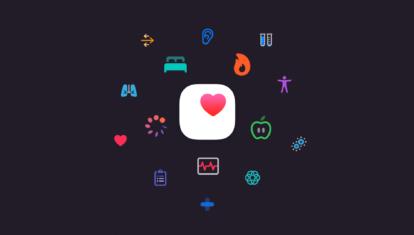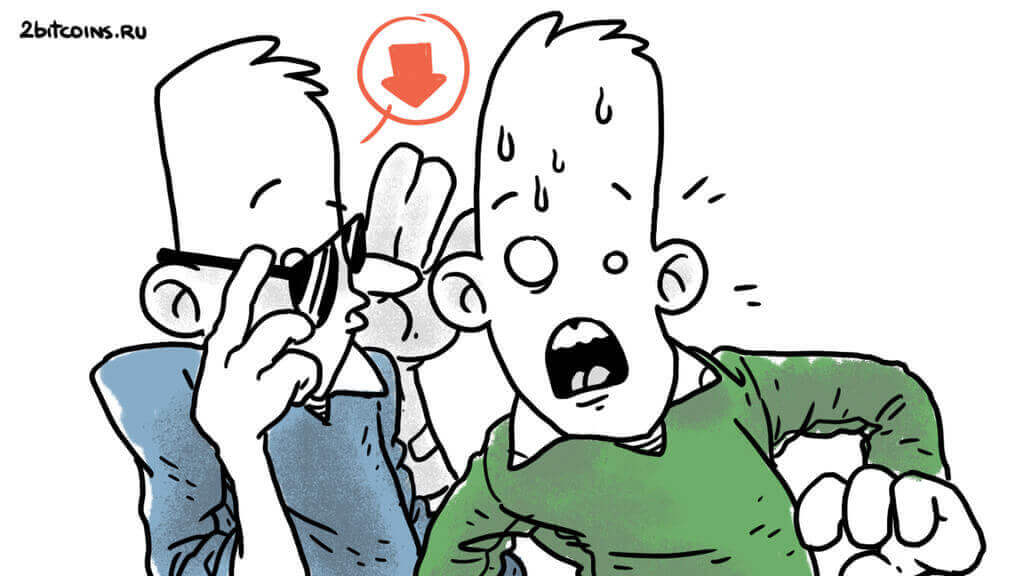Как удалить стандартные приложения с Apple Watch и зачем это делать
Много лет пользователи iPhone требовали от Apple дать возможность удалить со смартфона встроенные приложения за ненадобностью. Например, если вы не пользуетесь родными картами, то какой смысл держать их на устройстве и занимать память. Тоже самое касается и остальных приложений. Подобная возможность появилась только в iOS 14 и с того момента с Айфона реально можно убрать почти все лишнее. Но ведь и на Apple Watch тоже есть программы, которые могут быть не нужны отдельным владельцам часов.

Apple продолжает прокачивать свои умные часы новыми функциями.
❗️ЕЩЕ БОЛЬШЕ СТАТЕЙ ОБ APPLE ИЩИТЕ В НАШЕМ ДЗЕНЕ СОВЕРШЕННО БЕСПЛАТНО
Если Вотчи используются строго для чтения уведомлений и быстрого ответа, то какой смысл держать на них “Тренировки”. Видимо, в Apple рассудили аналогичным образом и в watchOS 9.4 дают пользователям возможность убрать часть встроенных программ. Разбираемся, какие приложения можно теперь удалить с Apple Watch и зачем это делать.
Какие системные приложения можно удалить
Возможность удаления встроенных приложений не просто нашли, методом научного тыка, перебирая все возможности новой версии системы. Подробный список программ, доступных для удаления с Apple Watch, компания из Купертино опубликовала на своем официальном сайте. Выглядит он следующим образом:

Теперь можно будет убрать с Apple Watch даже тренировки.
- Активность;
- Глубина;
- Сирена;
- Найти Apple Watch;
- Пульс;
- Карты;
- Wallet;
- Тренировка;
- Мировые часы.
Как видите, список достаточно внушительный. Имейте в виду, что “Глубина” и “Сирена” актуальны только для Apple Watch Ultra, поэтому искать их на обычных версиях часов точно не стоит. Логично, что вы не сможете удалить само приложение для просмотра циферблатов, App Store и другие важные программы.

В списке разрешенных для удаления есть эксклюзивные приложения с Apple Watch Ultra.
❗️ПОДПИШИСЬ НА НАШ ЧАТИК В ТЕЛЕГРАМЕ. ТАМ ТЕБЕ ОТВЕТЯТ НА ЛЮБЫЕ ВОПРОСЫ
Самое главное перед удалением помните о том, что если вы уберете какое-то приложение с часов, то данные с него вы получить не сможете. Например, при удалении Пульса вы не будете видеть уведомления о высоком и низком пульсе, нерегулярном ритме и кардиотренировках. То есть вы лишитесь очень большой части функций в часах. Поэтому перед тем как это сделать, как следует подумайте, стоит ли оно того или нет.
А вообще, давайте подумаем, зачем удалять стандартные программы с Apple Watch. Мне кажется, у этого может быть только две причины:
- Не хватает встроенной памяти и вы хотите таким образом освободить место.
- Неудобно ориентироваться среди списка программ, и хочется его уменьшить.
Причем первый вариант очень спорный. Ведь для освобождения памяти проще отключить синхронизацию фотографий или музыки. Ну или на крайний случай, удалить что-нибудь из сторонних приложений. Да и представить ситуацию, в которой владелец часов под завязку забил встроенную память в Apple Watch, я не очень могу. А вот упростить навигацию для себя по меню приложений — вполне реальная причина. Таким образом можно навести порядок в часах.
Как удалить приложения с Apple Watch
Если же вы все как следует обдумали и готовы убрать лишние программы с ваших часов, то сделать это можно очень просто:
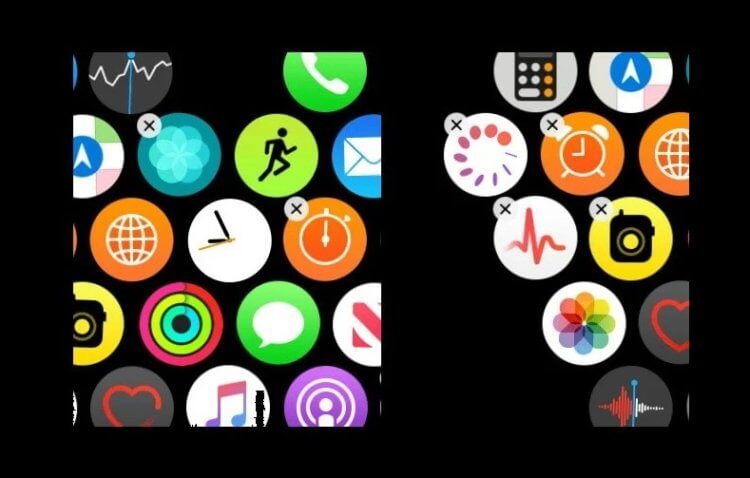
Попробуйте попасть пальцем в этот крестик.
- Нажмите на колесико Digital Crown для перехода ко всем приложениям, установленным на ваши Apple Watch.
- Задержите палец на экране, пока не появится экран настройки.
- Нажмите “Изменить приложения”.
- После этого коснитесь крестика в верхнем правом углу каждого приложения, которые вы хотите удалить.
- Для завершения еще раз нажмите Digital Crown.
Как видите, для удаления приложений вам даже не понадобится Айфон, а все действия выполняются по образу и подобию того, как это реализовано на других устройствах Apple. Сразу отмечу, что удаление приложения с часов не удаляет его с Айфона. Для многих это важно. Возможно, что на Apple Watch программа мешается, а на смартфоне как раз нужна.
Как установить приложение на Apple Watch
Но удаление не означает, что вы больше никогда не сможете его восстановить. Благо, что на Apple Watch есть собственный магазин приложений, из которого в любой момент можно скачать удаленные программы. Делается это следующим образом:
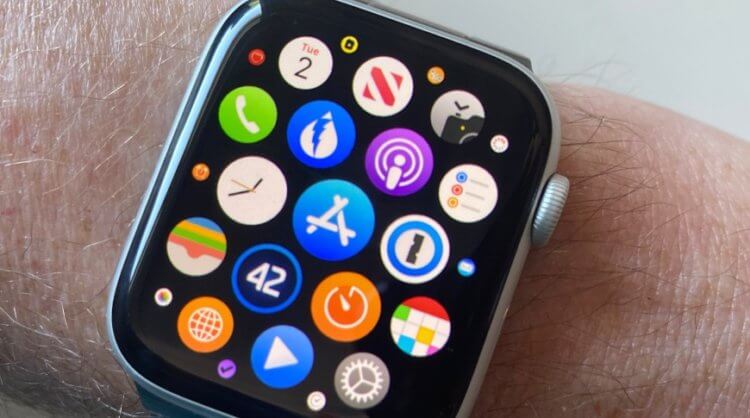
Для загрузки просто перейдите в App Store.
- На Apple Watch откройте App Store.
- Найдите интересующее вас приложение.
- Коснитесь кнопки облачка со стрелкой для повторной загрузке нужного приложения.
- Дождитесь, когда оно восстановится, и откройте программу с главного экрана Apple Watch.
❗️ПОДПИСЫВАЙСЯ НА ТЕЛЕГРАМ-КАНАЛ СУНДУК АЛИБАБЫ, ЧТОБЫ ПОКУПАТЬ ТОЛЬКО ЛУЧШИЕ ТОВАРЫ С АЛИЭКСПРЕСС
С одной стороны, здорово, что Apple делает часы все более независимым гаджетом. А если посмотреть с другой стороны? Просто попробуйте попасть в крестик для удаления, который размером с букашку нормальным мужским пальцем. Вероятность, что вы удалите совершенно не то, что планировали, максимально высокая. Поэтому я бы посоветовал вам проделывать эту процедуру через Айфон. Там и экран побольше, и интерфейс позволяет увидеть сразу все установленные на Apple Watch приложения.
В любом случае, перед тем как удалять встроенные приложения с Apple Watch, определитесь, что они вам точно не пригодятся и не лишат вас привычных возможностей. Например, пользователям часов в России можно смело удалять Wallet, ведь Apple Pay в нашей стране не работает, и смысла держать его в памяти часов никакого нет.